 Betrieb und Instandhaltung
Betrieb und Instandhaltung
 Windows-Betrieb und -Wartung
Windows-Betrieb und -Wartung
 Was soll ich tun, wenn beim Löschen von Einträgen aus der Win10-Registrierung ein Fehler auftritt?
Was soll ich tun, wenn beim Löschen von Einträgen aus der Win10-Registrierung ein Fehler auftritt?
Was soll ich tun, wenn beim Löschen von Einträgen aus der Win10-Registrierung ein Fehler auftritt?
Lösung für den Fehler beim Löschen von Registrierungseinträgen in Win10: Klicken Sie zunächst mit der rechten Maustaste auf den Registrierungseintrag, der nicht gelöscht werden kann, und wählen Sie den Menüpunkt „Berechtigungen“ aus. Klicken Sie dann auf die Schaltfläche „Hinzufügen“ und geben Sie „jeder“ ein. und klicken Sie auf die Schaltfläche „Namen überprüfen“. Aktivieren Sie abschließend die Option „Vollzugriff zulassen“.

Lösung für den Fehler beim Löschen von Einträgen in der Win10-Registrierung:
1. Klicken Sie zunächst mit der rechten Maustaste auf die Registrierung Klicken Sie auf das nicht löschbare Tabellenelement und wählen Sie dann im Popup-Menü den Menüpunkt „Berechtigungen“ aus.
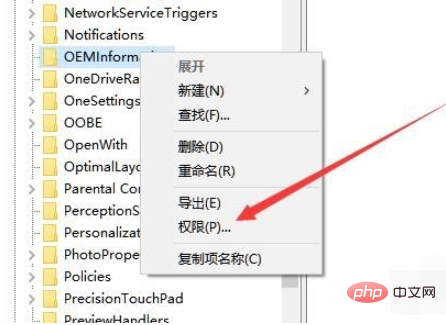
2. Klicken Sie im geöffneten Fenster zur Einstellung der Registrierungsschlüsselberechtigungen auf die Schaltfläche „Hinzufügen“.
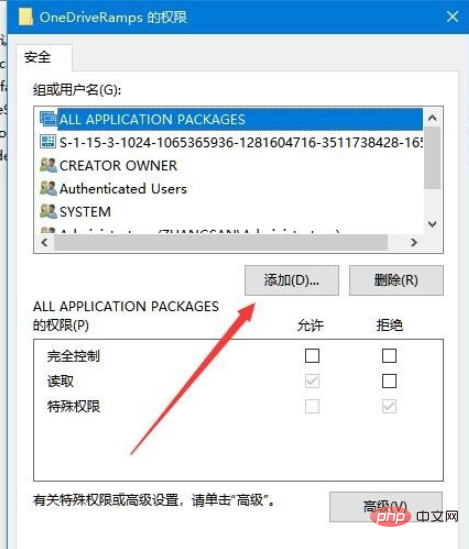
3. Geben Sie dann „jeder“ in das sich öffnende ausgewählte Benutzer- oder Gruppenfenster ein und klicken Sie dann auf die Schaltfläche „Namen prüfen“.
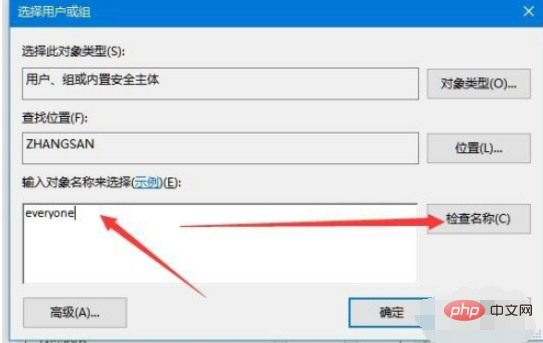
4. Zu diesem Zeitpunkt wird die Person, die Sie gerade eingegeben haben, automatisch zu einem Hyperlink. Wählen Sie im sich öffnenden Berechtigungsfenster alle Personen aus, die Sie gerade hinzugefügt haben, und aktivieren Sie dann unten „Zulassen“. . Kontrollkästchen neben „Vollzugriff“. Klicken Sie abschließend auf die Schaltfläche OK.

5. Löschen Sie den Registrierungsschlüssel zu diesem Zeitpunkt erneut und die obige Fehlermeldung wird nicht angezeigt. Sie können den Inhalt von Registrierungsschlüsseln problemlos löschen.
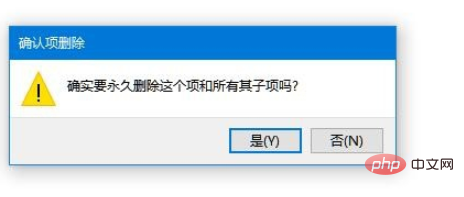
Verwandte Lernempfehlungen: Lernprogramm zum Betrieb und zur Wartung von Windows-Servern
Das obige ist der detaillierte Inhalt vonWas soll ich tun, wenn beim Löschen von Einträgen aus der Win10-Registrierung ein Fehler auftritt?. Für weitere Informationen folgen Sie bitte anderen verwandten Artikeln auf der PHP chinesischen Website!

Heiße KI -Werkzeuge

Undresser.AI Undress
KI-gestützte App zum Erstellen realistischer Aktfotos

AI Clothes Remover
Online-KI-Tool zum Entfernen von Kleidung aus Fotos.

Undress AI Tool
Ausziehbilder kostenlos

Clothoff.io
KI-Kleiderentferner

Video Face Swap
Tauschen Sie Gesichter in jedem Video mühelos mit unserem völlig kostenlosen KI-Gesichtstausch-Tool aus!

Heißer Artikel

Heiße Werkzeuge

Notepad++7.3.1
Einfach zu bedienender und kostenloser Code-Editor

SublimeText3 chinesische Version
Chinesische Version, sehr einfach zu bedienen

Senden Sie Studio 13.0.1
Leistungsstarke integrierte PHP-Entwicklungsumgebung

Dreamweaver CS6
Visuelle Webentwicklungstools

SublimeText3 Mac-Version
Codebearbeitungssoftware auf Gottesniveau (SublimeText3)

Heiße Themen
 Entfernen Sie einen Drucker unter Windows 11: 6 Methoden und 7 Reparaturanweisungen
Apr 17, 2023 am 09:37 AM
Entfernen Sie einen Drucker unter Windows 11: 6 Methoden und 7 Reparaturanweisungen
Apr 17, 2023 am 09:37 AM
Entfernen eines Druckers unter Windows 11 Um einen Drucker vollständig zu entfernen, sind zwei Dinge erforderlich: das Entfernen des Druckers selbst und dann das Entfernen des Treibers. Es gibt mehrere Möglichkeiten, diese Vorgänge unter Windows 11 durchzuführen. Dies sind: Methode 1: Aus den Einstellungen Die vielleicht gebräuchlichste Methode: Ein Drucker kann einfach aus der Windows-Einstellungsanwendung entfernt werden. So geht's: Drücken Sie Win+I, um die Einstellungen zu öffnen. Klicken Sie dann im linken Bereich auf Bluetooth & Geräte. Klicken Sie rechts auf Drucker und Scanner. Klicken Sie auf den Drucker, den Sie deinstallieren möchten. Wählen Sie Löschen. Wenn Sie dazu aufgefordert werden, klicken Sie auf Ja. Methode 2: Verwenden Sie den Geräte-Manager zum Entfernen von Druckertreibern. Mit dem Geräte-Manager können Sie Windows verwalten und entfernen
 Wie kann das Problem gelöst werden, dass Ortungsdienste in Windows 10/11 ausgegraut sind?
Apr 26, 2023 pm 03:49 PM
Wie kann das Problem gelöst werden, dass Ortungsdienste in Windows 10/11 ausgegraut sind?
Apr 26, 2023 pm 03:49 PM
Ortungsdienste sind abhängig vom Standort Ihres Systems eine wichtige Funktion für einige Anwendungen unter Windows. Wenn die Option „Ortungsdienste“ auf Ihrem System ausgegraut ist, können Sie sie nicht einmal manuell umschalten. Normalerweise wird dieses Problem durch einen Systemfehler verursacht und Sie können es leicht beheben, indem Sie diese einfachen Lösungen befolgen. Fix 1 – Passen Sie die Registrierung an Sie können die Registrierung anpassen, um dieses ausgegraute Problem mit den Ortungsdiensten zu beheben. 1. Drücken Sie die Win-Taste und geben Sie „Registrierung“ ein. 2. Klicken Sie dann auf „Registrierungseditor“, um den Registrierungseditor auf Ihrem System zu öffnen. 3. Sie löschen ein bestimmtes Registrierungsunterverzeichnis. Normalerweise hat es keinerlei Auswirkungen auf Ihr System. Es wird jedoch empfohlen, eine Systemsicherung durchzuführen. eins. Klicken Sie nach dem Öffnen des Registrierungseditors auf
 So deaktivieren Sie das Kernparken unter Windows 10
May 16, 2023 pm 01:07 PM
So deaktivieren Sie das Kernparken unter Windows 10
May 16, 2023 pm 01:07 PM
Wenn Sie ein Windows-Benutzer sind und die Kernparkfunktion in Ihrem System deaktivieren möchten, führt Sie dieser Artikel durch den Vorgang. Was ist Kernparken? Die Kernparkfunktion ist ein Energiesparmechanismus. Dadurch werden einige Ihrer Prozessoren in einen Ruhemodus versetzt, in dem keine Aufgaben ausgeführt werden und der nur sehr wenig oder gar keinen Strom verbraucht. Dies trägt dazu bei, den Energieverbrauch und damit die Wärme im System zu reduzieren. Diese Kerne werden bei Bedarf entparkt. Nur wenige Benutzer müssen diese Funktion deaktivieren, insbesondere Gamer. Durch Deaktivieren dieser Funktion wird die Leistung Ihres Systems verbessert. Deaktivieren Sie das Windows Core-Parken mit dem Windows-Registrierungseditor. Schritt 1: Verwenden Sie gleichzeitig die Tasten Windows + R, um die Ausführungsaufforderung zu öffnen. Schritt 2: An der Eingabeaufforderung „Ausführen“.
 Fix: WD My Cloud wird unter Windows 11 nicht im Netzwerk angezeigt
Oct 02, 2023 pm 11:21 PM
Fix: WD My Cloud wird unter Windows 11 nicht im Netzwerk angezeigt
Oct 02, 2023 pm 11:21 PM
Wenn WDMyCloud unter Windows 11 nicht im Netzwerk angezeigt wird, kann dies ein großes Problem sein, insbesondere wenn Sie Backups oder andere wichtige Dateien darin speichern. Dies kann ein großes Problem für Benutzer sein, die häufig auf Netzwerkspeicher zugreifen müssen. In der heutigen Anleitung zeigen wir Ihnen daher, wie Sie dieses Problem dauerhaft beheben können. Warum wird WDMyCloud nicht im Windows 11-Netzwerk angezeigt? Ihr MyCloud-Gerät, Ihr Netzwerkadapter oder Ihre Internetverbindung sind nicht richtig konfiguriert. Die SMB-Funktion ist nicht auf dem Computer installiert. Dieses Problem kann manchmal durch einen vorübergehenden Fehler in Winsock verursacht werden. Was soll ich tun, wenn meine Cloud nicht im Netzwerk angezeigt wird? Bevor wir mit der Behebung des Problems beginnen, können Sie einige Vorprüfungen durchführen:
 So fügen Sie Sprunglistenelemente unter Windows 10 und 11 hinzu
May 11, 2023 pm 04:31 PM
So fügen Sie Sprunglistenelemente unter Windows 10 und 11 hinzu
May 11, 2023 pm 04:31 PM
Die Sprungliste unter Windows bietet einfachen Zugriff auf zuletzt verwendete Dateien. Wenn Sie Sprunglistenelemente unter Windows hinzufügen möchten, hilft Ihnen dieses Tutorial beim Einstieg. Sprunglisten unter Windows 10 und Windows 11 ermöglichen den einfachen Zugriff auf zuletzt verwendete Dateien, Ordner und Websites. Möglicherweise möchten Sie jedoch mehr als die zehn neuesten Elemente anzeigen, die Windows standardmäßig anzeigt. Sie können Windows dazu bringen, mehr Elemente in Ihrer Sprungliste anzuzeigen, indem Sie die Registrierung anpassen. Sie können beispielsweise festlegen, dass etwa 15 bis 20 Elemente angezeigt werden, was auf den meisten Monitoren gut angezeigt wird. Dieses Tutorial zeigt Ihnen, wie Sie Windows 10 und Windows 10 verwenden
 So deaktivieren Sie „Lass uns die Einrichtung des Geräts abschließen' unter Windows
May 12, 2023 pm 10:43 PM
So deaktivieren Sie „Lass uns die Einrichtung des Geräts abschließen' unter Windows
May 12, 2023 pm 10:43 PM
Windows 11 verfügt über viele Funktionen, sofern Sie ihnen ein Microsoft-Konto hinzufügen. Wenn Sie Windows 11 neu installieren, werden Sie aufgefordert, Microsoft Office, OneDrive, Windows Hello, PhoneLinks (ehemals YourPhone) und mehr einzurichten. Wenn Sie diese Microsoft-Dienste nicht einrichten, erhalten Sie alle paar Tage eine Nachricht, die Sie daran erinnert, die Einrichtung abzuschließen. Sie können innerhalb von 3 Tagen auf „Weiter“ oder „Erinnern“ klicken. Beide Optionen sind nervig und es gibt keine Möglichkeit, Nein zu sagen. Stattdessen müssen Sie einen Workaround ausprobieren. Dies geschieht unter Windows durch Deaktivieren von „Let
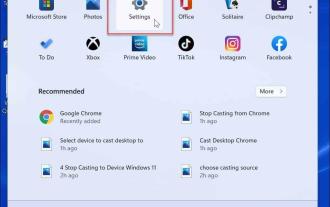 Wie schalte ich Benachrichtigungen unter Windows 11 aus?
Apr 23, 2023 pm 01:28 PM
Wie schalte ich Benachrichtigungen unter Windows 11 aus?
Apr 23, 2023 pm 01:28 PM
So blockieren Sie Benachrichtigungen unter Windows 11 Sie können Benachrichtigungen unter Windows 11 ganz einfach blockieren, indem Sie die folgenden Schritte ausführen. So blockieren Sie Ihre Benachrichtigungen: Öffnen Sie das Startmenü und wählen Sie Einstellungen. Alternativ können Sie direkt die Windows-Taste + I drücken, um die Einstellungen zu öffnen. Wenn die Einstellungen geöffnet werden, klicken Sie in der Liste links auf „System“ und dann rechts auf „Benachrichtigungen“. Deaktivieren Sie auf dem folgenden Bildschirm die Benachrichtigungsoptionen. Beenden Sie die Anwendung „Einstellungen“. Ab sofort werden Anwendungs- und Systembenachrichtigungen nicht mehr auf dem Desktop angezeigt. Beachten Sie jedoch, dass einige Apps über eigene integrierte Benachrichtigungseinstellungen verfügen. In diesem Fall müssen Sie Benachrichtigungen direkt in der App deaktivieren – dies kommt jedoch selten vor. Durch das Deaktivieren von Benachrichtigungen in den Einstellungen werden Sie diese beseitigen
 10 Möglichkeiten, beschädigte Registrierungsschlüssel in Windows 11 zu reparieren: Eine Schritt-für-Schritt-Anleitung
May 15, 2023 pm 04:10 PM
10 Möglichkeiten, beschädigte Registrierungsschlüssel in Windows 11 zu reparieren: Eine Schritt-für-Schritt-Anleitung
May 15, 2023 pm 04:10 PM
Klicken Sie hier, um Folgendes aufzurufen: ChatGPT-Tool-Plug-in-Navigation. Normale Windows-Benutzer müssen möglicherweise nie auf die Windows-Registrierung zugreifen, verschiedene Anwendungen und Windows-Dienste jedoch. Wenn die Registrierungsschlüssel fehlerhaft sind, treten verschiedene Probleme auf, wie z. B. eine höhere CPU-Auslastung, zufällige Systemabstürze, längere Start- und Herunterfahrzeiten und eine unterdurchschnittliche Gesamtleistung. Selbstverständlich muss die Registrierung weiterhin ordnungsgemäß funktionieren. Was ist die Windows-Registrierung? Die Windows-Registrierung ist ein systemweites Repository mit Dateien und Einstellungen, das wichtige Informationen über Windows, Benutzereinstellungen, Anwendungen, Hardware und viele andere wichtige Teile Ihres PCs speichert. Diese Daten werden gespeichert in „





